Definições da empresa
Para abrir as configurações da empresa, clique no ícone na barra de navegação superior à esquerda do nome da empresa.

Nas configurações da empresa, pode alterar o nome da empresa, escolher um setor, visualizar informações básicas sobre a empresa, personalizar o ecrã inicial, definir a duração de reprodução padrão e a vida útil do conteúdo, abrir o acesso a aplicações de terceiros, descobrir a chave API para Acções, defina o código de segurança e vá para Gerir subscrição.
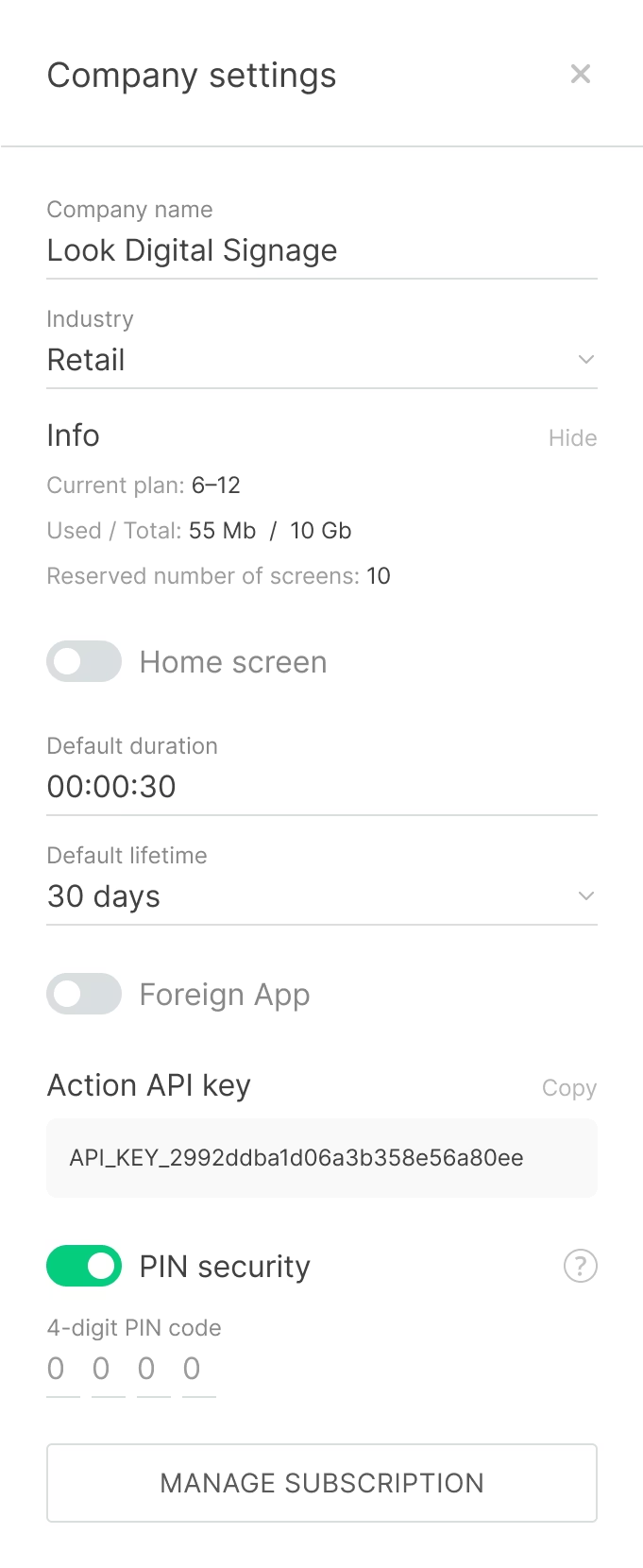
Personalização do ecrã inicial
O ecrã inicial é uma unidade de conteúdo que será apresentada em todos os seus ecrãs quando não houver listas de reprodução agendadas e quando a aplicação estiver a ser iniciada.
- Para personalizar o seu ecrã inicial, clique no Ecrã inicial botão e, em seguida, clique em Adicionar conteúdo.
- Na barra lateral adicional que se abre, seleccione uma unidade de conteúdo.
- Clique no Salvar botão no painel de configurações da empresa.
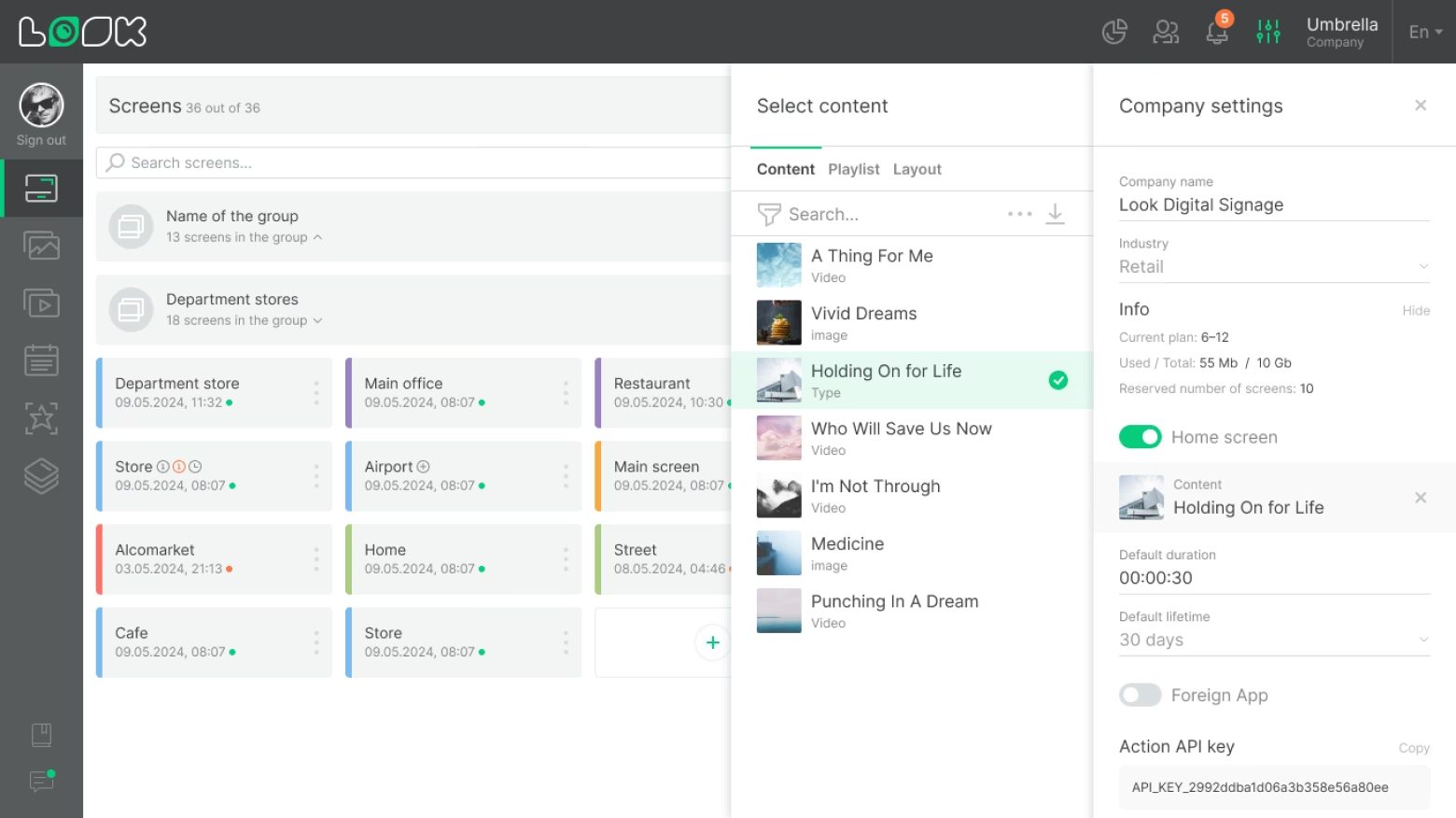
Duração predefinida
Quando você adicionar conteúdo a uma lista de reprodução, está definido para jogar durante 30 segundos por predefinição. Pode alterar este parâmetro alterando a hora na entrada com o mesmo nome.
Mudando duração de reprodução de conteúdo não está disponível para conteúdos que tenham o seu próprio período de tempo (por exemplo, conteúdo de vídeo e áudio).
Tempo de vida predefinido
No Definições de conteúdo, pode definir o período de tempo após a expiração do qual o conteúdo será bloqueado (excluído da rotação das listas de reprodução, ecrã inicial, ou layouts). O tempo de vida predefinido é de 30 dias. Também pode alterar este parâmetro numa área de entrada correspondente no Definições de conteúdo.
Aplicação de terceiros
A função permite iniciar uma aplicação de terceiros, que deve estar pré-instalada, depois de tocar no ecrã.
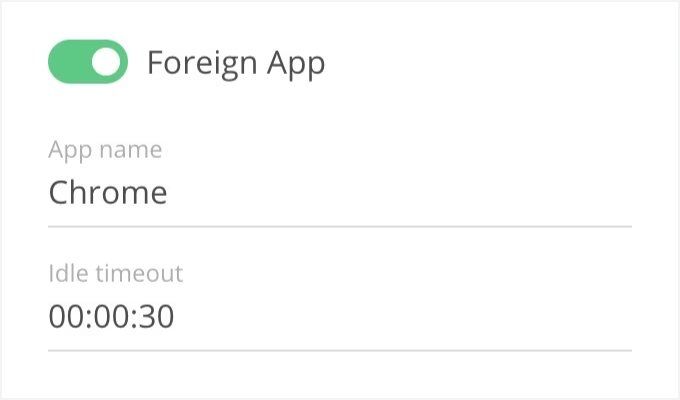
- Para o fazer, clique no botão Aplicação Estrangeira botão.
- Introduza o nome da aplicação que pretende executar ou o nome do seu pacote, por exemplo Chrome ou com.android.chrome.
- Introduza o prazo após o qual a aplicação de terceiros deve ser encerrada e a aplicação Look reabrirá. Este parâmetro será iniciado quando não houver interação com o ecrã.
- Clique no Salvar botão.
Código de segurança
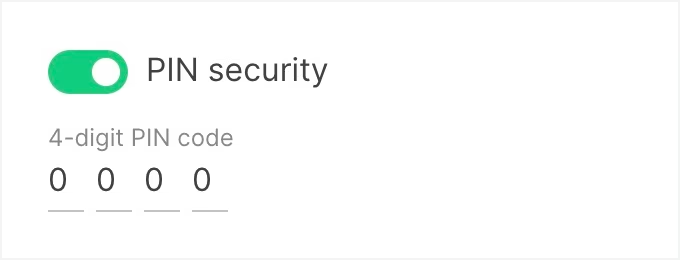
- Active a definição para permitir o acesso às definições do dispositivo apenas depois de introduzir o código de segurança.
- Introduza o seu próprio código de 4 dígitos.
- Clique no Salvar botão.






